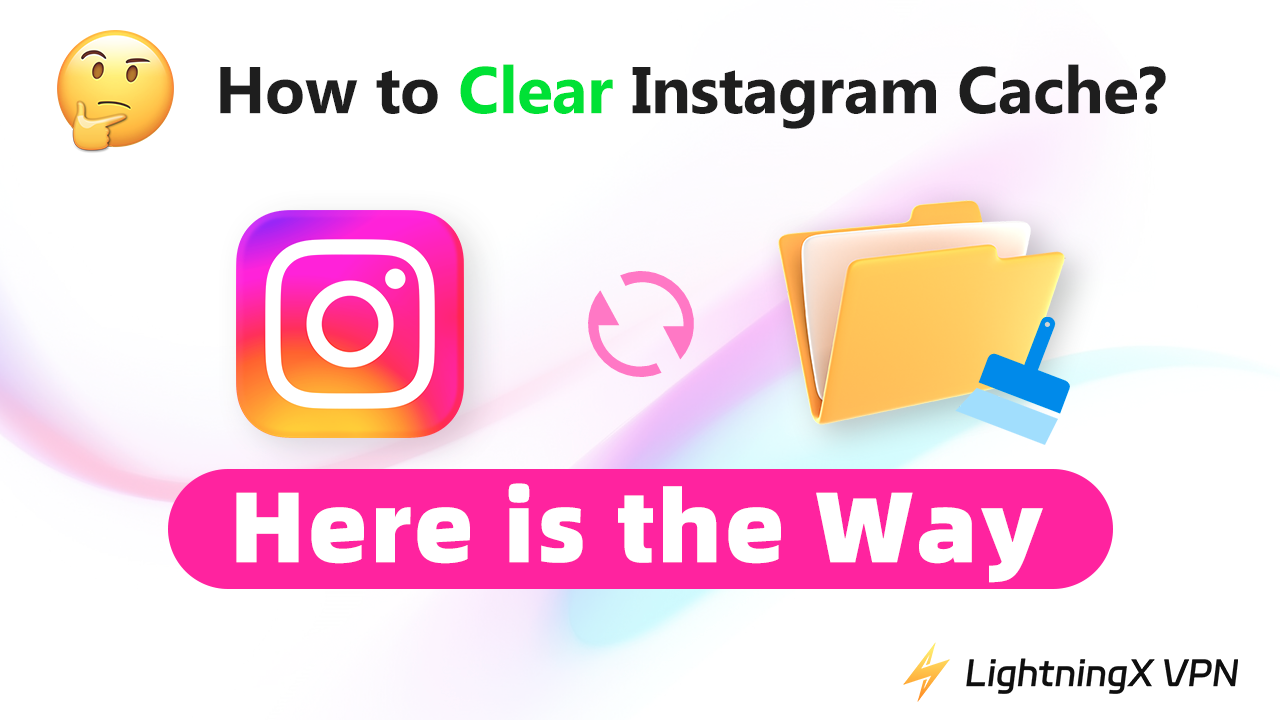инстаграм (Instagram) загружается медленно или часто вылетает? Причиной может быть кэш инстаграм — временные файлы, такие как фотографии, видео и история поиска, хранящиеся на вашем устройстве. Хотя кэш помогает инстаграм загружаться быстрее, со временем он занимает место и может замедлять работу вашего телефона.
В этом руководстве вы узнаете, как очистить кэш в инстаграм на iPhone, Android и ПК, а также получите советы по экономии места и обеспечению бесперебойной работы инстаграм.
Как очистить кэш в инстаграм на iPhone
В iPhone нет встроенной кнопки «Очистить кэш» для инстаграм. Единственный способ — удалить приложение и переустановить его:
1. Откройте «Настройки» на вашем iPhone.
2. Нажмите «Общие» > «Хранение на iPhone».
3. Прокрутите вниз и выберите «Instagram».
4. Выберите:
- «Снять приложение» — удаляет приложение, но сохраняет ваши данные.
- «Удалить приложение» — удаляет как приложение, так и все сохраненные данные.
5. Переустановите Instagram из App Store и войдите в систему.
6. Это очистит все файлы кэша и освободит место в памяти.
Как очистить кэш в инстаграм на Android
В отличие от iPhone, Android позволяет очистить кэш инстаграм напрямую, без удаления приложения:
1. Откройте «Настройки» на вашем телефоне Android.
2. Нажмите «Приложения и уведомления» (или «Приложения»).
3. Найдите и выберите «Instagram».
4. Нажмите «Хранилище и кэш».
5. Выберите:
- «Очистить кэш» — удаляет только временные файлы кэша.
- «Очистить хранилище» — удаляет все данные приложения (вам нужно будет войти в систему заново).
Выберите Очистить кэш, чтобы освободить место, сохранив свою учетную запись и настройки.
Как очистить кэш в инстаграм на ПК и Mac
Если вы используете инстаграм в веб-браузере, вы можете очистить как историю поиска, так и кэш браузера, чтобы освободить место:
Очистить историю поиска инстаграм
- Перейдите на Instagram.com и войдите в систему.
- Нажмите на значок своего профиля в правом верхнем углу.
- Перейдите в Настройки > Смотрите больше в Центре учетных записей > Ваша информация и разрешения.
- Выберите «История поиска».
- Нажмите «Очистить все поиски», чтобы удалить историю поиска в инстаграм.
Очистить кэш браузера
Кэш браузера также хранит данные с таких веб-сайтов, как инстаграм. Вот как очистить кэш браузера на ПК или Mac, используя Chrome в качестве примера.
- Откройте «Настройки Chrome».
- Перейдите в «Конфиденциальность и безопасность» > «Очистить данные просмотра».
- Выберите «Кэшированные изображения и файлы» и нажмите «Очистить данные».
Для получения подробных инструкций вы можете воспользоваться нашим руководством. Чтобы очистить кэш на ПК с Windows, следуйте этому руководству: Как быстро очистить кэш на компьютере с Windows 10/11? Для Mac см. это руководство: Как очистить кэш на Mac: пошаговое руководство
Это удалит как сохраненные записи поиска инстаграм, так и кэшированные файлы вашего браузера, обеспечив более быструю и чистую работу.
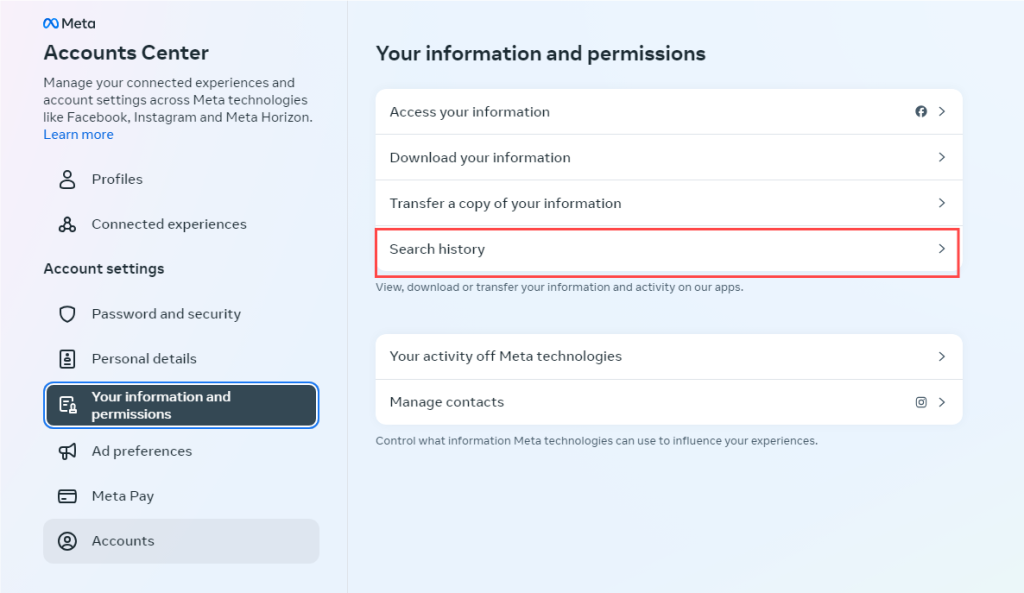
Что хранит кэш инстаграм?
Кэш — это аппаратный или программный компонент, который хранит данные, к которым вы обращались, чтобы ваше устройство или приложение могли загружать их быстрее в будущем. В инстаграм это включает в себя просматриваемые вами фотографии, видео и записи чата. Хотя кэширование ускоряет загрузку — например, повторный просмотр видео, добавленного в закладки, загружается быстрее — накопленные данные могут занимать много места, занимая память вашего телефона и замедляя работу инстаграм или других приложений.
Зачем очищать кэш инстаграм?
Очистка кэша инстаграм может помочь в нескольких аспектах:
- Освободить место для хранения и улучшить производительность: со временем инстаграм накапливает временные данные, такие как фотографии, видео и записи чатов, которые могут занимать значительное место для хранения и замедлять работу приложения. Очистка кэша освобождает место и помогает приложению работать более плавно.
- Исправление сбоев и ошибок: поврежденные или устаревшие файлы кэша могут привести к сбою Instagram, зависанию или другим проблемам. Очистка кэша часто решает эти проблемы.
- Доступ к обновленному контенту: кэшированные данные могут отображать устаревшие изображения или посты; их очистка гарантирует, что вы увидите самый последний контент.
- Защита вашей конфиденциальности: файлы кэша могут содержать конфиденциальную информацию, такую как учетные данные для входа или история просмотров. Регулярная очистка помогает защитить вашу конфиденциальность.
Совет: если вы не хотите, чтобы ваша конфиденциальность была нарушена, хорошим вариантом также будет загрузка VPN. Вы можете попробовать LightningX VPN за его быстрые, безопасные и доступные функции.
Как очистить кэш в инстаграм — часто задаваемые вопросы
В: Могу ли я очистить кэш инстаграм, не удаляя приложение?
- Android: Да, перейдите в «Диспетчер приложений» и очистите кэш инстаграм.
- iPhone: Не напрямую. Вам нужно удалить или удалить приложение, чтобы очистить его кэш.
В: В чем разница между очисткой кэша и очисткой данных?
- Очистка кэша: удаляет временные данные, такие как просмотренные изображения, видео и историю поиска. Информация о вашей учетной записи (имя пользователя, пароль) остается неизменной.
- Очистка данных: удаляет все данные приложения навсегда, включая информацию для входа. Вам нужно будет войти в систему заново.
В: Как сделать так, чтобы инстаграм занимал меньше места?
- Перейдите в «Настройки» > «Архивирование и загрузка» и отключите такие функции, как «Сохранять истории в архиве», «Сохранять прямые эфиры в архиве», «Сохранять оригинальные фотографии» и «Сохранять истории в галерее».
- Для максимально быстрого освобождения места наиболее эффективным способом является переустановка приложения.